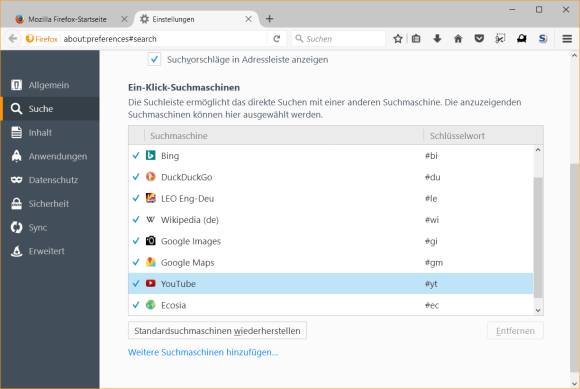Tipps & Tricks
28.09.2017, 06:00 Uhr
Firefox: Suchpräfix für Direktsuche in YouTube, Wikipedia und mehr
Fügen Sie im Firefox weitere Suchmaschinen hinzu und richten Sie simple Suchkürzel ein, damit Sie direkt in YouTube, Wikipedia, DuckDuckGo etc. suchen können.
Die meisten Anwender benutzen in Firefox wahrscheinlich Google oder Bing als Standardsuchmaschine. Für die allermeisten Suchvorgänge sind die beiden auch durchaus brauchbar. Fortgeschrittene Anwender verwenden aber mehrere verschiedene Suchmaschinen für die unterschiedlichsten Zwecke. Da wäre vielleicht die Whois-Suche von DomainTools.com, die direkte Videosuche bei YouTube, ein sofortiges Nachschlagen bei Wikipedia oder die Suche beim PCtipp.
Hinweis 19.08.2021! Der vorliegende Artikel behandelt eine veraltete Version von Firefox. Wenn das Thema Sie für neuere Firefox-Versionen, für Google Chrome oder Microsoft Edge interessiert, lesen Sie besser diesen Artikel: Fast jede Webseiten-Suche in Chrome, Edge und Firefox.
Damit Sie die Suche nicht jedes Mal wieder umschalten müssen, richten Sie einfache Kürzel ein, die Sie vor den Suchbegriff stellen. Damit wird solches möglich: yt monty python sucht dann direkt bei YouTube nach Clips der schrägen Briten, wk byte führt Sie bei Wikipedia zum Lexikoneintrag übers «Byte» und pt dropdownliste dürfte beim PCtipp den beliebten Kummerkasten-Artikel über die Excel-Drop-down-Liste zu Tage fördern.
Damit das alles klappt, müssen Sie das kurz einrichten. Das ist mit den folgenden Tipps ganz einfach. Wir zeigen es Schritt für Schritt.
Existierende Suchmaschine hinzufügen: Klicken Sie im Firefox aufs Lupensymbol im separaten Suchfeld und gehen Sie zu Sucheinstellungen ändern. Sie landen in der Liste der installierten Suchmaschinen. Oben ist die Standardsuchmaschine ausgewählt, z.B. Google. Unten gibts eine Liste mit weiteren Ein-Klick-Suchmaschinen. Klicken Sie jene an, die Sie nicht mehr brauchen und werfen Sie diese via Entfernen über Bord. Fehlt eine Suche, die Sie für wichtig halten? Klicken Sie unten auf Weitere Suchmaschinen hinzufügen. Nun listet Firefox in einem neuen Tab alle Suchmaschinen-Add-ons auf. Was Sie hinzufügen wollen, verleiben Sie dem Browser mittels Zu Firefox hinzufügen ein.
Gibts kein Such-Add-on? Egal! So gehts trotzdem: Nicht jede Webseite, auf der man suchen kann, bietet für Firefox ein eigenes Suchmaschinen-Add-on. Darum gibts eine Erweiterung, mit der Sie alles, was ein Suchfeld hat, als Suchmaschine in Ihren Firefox hineinbekommen. Wie das geht, lesen Sie in diesem Artikel: Jede erdenkliche Suche bei Firefox hinzufügen. So bringen Sie dem Fuchs mit wenigen Klicks bei, auch bei PCtipp.ch oder wo auch immer zu suchen.
Sind nun alle Suchmaschinen eingerichtet, die Sie üblicherweise brauchen? Damit Sie nicht dauernd zwischen verschiedenen Suchen umschalten müssen, verpassen Sie den Suchmaschinen noch ein Suchpräfix, bei Firefox «Schlüsselwort» genannt.
Schlüsselwort hinzufügen: Öffnen Sie wieder die Sucheinstellungen und betrachten Sie bei den Ein-Klick-Suchmaschinen die Spalte Schlüsselwort. Je nach Alter Ihres Benutzerprofils sind hier bereits Schlüsselwörter eingetragen, z.B. #yt für YouTube, #gi für Google-Images. Wenn Ihnen die Schlüsselwörter nicht zusagen oder wenn sie fehlen, klicken Sie doppelt ins Schlüsselwort-Feld und tippen das gewünschte Suchpräfix ein oder passen das bestehende an. Jetzt klappt es: Tippen Sie in Zukunft das zur Suchmaschine gehörende Schlüsselwort und den Suchbegriff ins Firefox-Adressfeld, dann sucht der Fuchs genau in der angegebenen Suchmaschine. (PCtipp-Forum)
Kommentare
Es sind keine Kommentare vorhanden.